Załóż sklep i:
- Wygodnie sprzedawaj w wielu kanałach, m.in. Allegro i OLX,
- Łatwo zmieniaj jego wygląd, dzięki gotowym szablonom,
- Zarządzaj sprzedażą z dowolnego urządzenia,
- Docieraj z ofertą do klientów przez blog i newsletter.
Chcesz sprawdzić, jak to działa? Przetestuj sklep Shoper od home.pl przez 14 dni za darmo.
CHCĘ PRZETESTOWAĆ SKLEP ZA DARMO
Szukasz innej platformy do sprzedaży w sieci? Poznaj więcej możliwości na otwarcie sklepu internetowego.
SPIS TREŚCI
Do czego służy aplikacja Graficzne warianty produktów?
Aplikacja umożliwia wyświetlanie wariantów typu „pole wyboru – select” w formie graficznej. Zamienia zwykłe pole rozwijalne na listę grafik, zdefiniowaną przez administratora sklepu.
Instalacja aplikacji
- Zaloguj się do Panelu sklepu.
- Sprawdź: Jak się zalogować do Panelu sklepu?
- W Panelu sklepu przejdź do zakładki: Dodatki i integracje → Aplikacje.
- Wyszukaj aplikację Graficzne warianty produktów – Paweł Bolimowski, a następnie kliknij: Zainstaluj Aplikację.
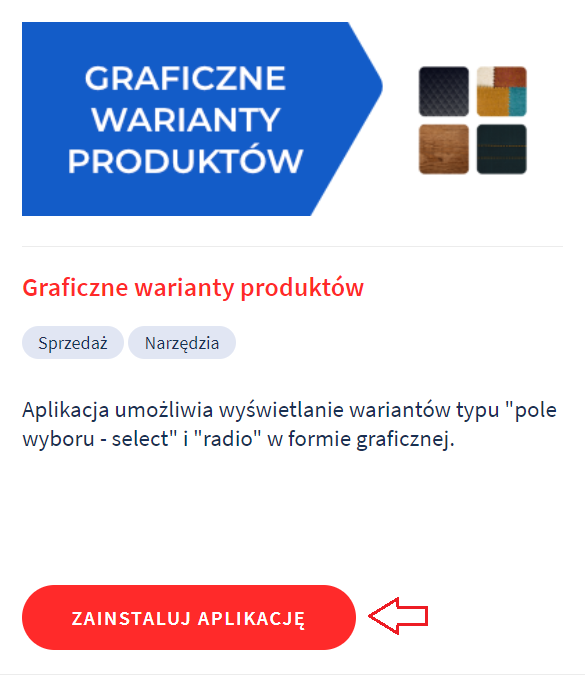
- Zapoznaj się z działaniem aplikacji i zaakceptuj regulamin usługi App store. Kliknij Instaluj.
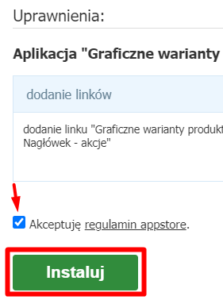
Konfiguracja aplikacji
- Po zainstalowaniu aplikacji pojawi się ona w zakładce Aplikacje → Moje aplikacje. Przejdź do dalszego kroku zgodnie z załączoną poniżej instrukcją obsługi aplikacji.
Szczegółowe informacje dot. instalacji aplikacji w sklepie internetowym home.pl znajdziesz w osobnym artykule. - Wybierz zainstalowaną aplikację, następnie kliknij w Graficzne warianty produktów

- Na stronie wyświetli się lista wariantów, które znajdują się w sklepie.
- Po rozwinięciu wariantu wyświetlą się jego opcje. Możesz teraz wgrać grafikę do każdej z opcji (lub przeciągnąć ją z dysku).
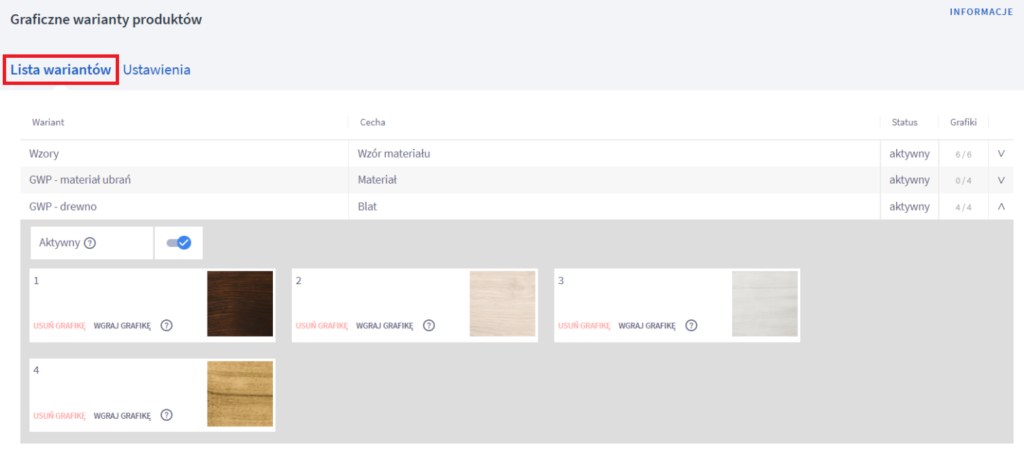
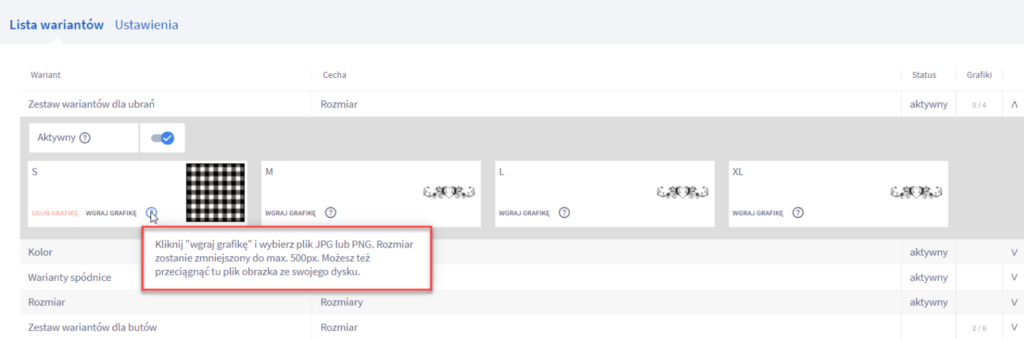 Dozwolone typy plików to JPG i PNG. Zbyt duże pliki zostaną automatycznie zmniejszone do maksimum 500px szerokości i wysokości. Grafiki można zmienić w dowolnym momencie klikając w przycisk „wgraj grafikę” lub przeciągając nowy plik dla przy wybranej opcji. Grafiki można też usuwać klikając „usuń grafikę”.
Dozwolone typy plików to JPG i PNG. Zbyt duże pliki zostaną automatycznie zmniejszone do maksimum 500px szerokości i wysokości. Grafiki można zmienić w dowolnym momencie klikając w przycisk „wgraj grafikę” lub przeciągając nowy plik dla przy wybranej opcji. Grafiki można też usuwać klikając „usuń grafikę”. - Po dodaniu grafiki aktywuj ją zaznaczając pole znajdujące się nad grafikami Aktywny. Dopiero po zaznaczeniu tej opcji wariant będzie zamieniony na wersje graficzną.
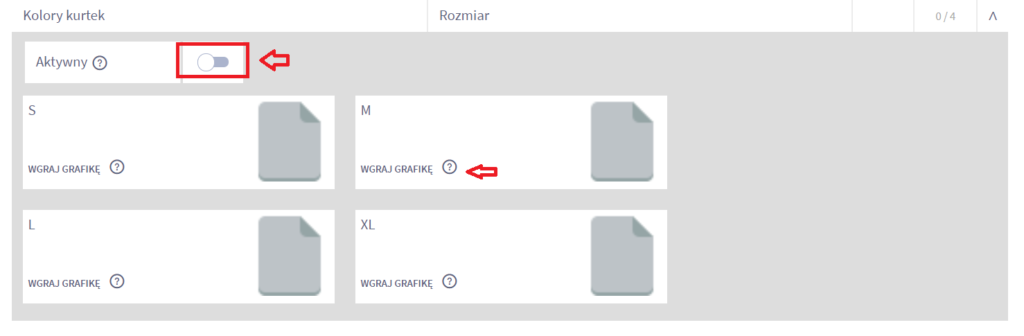
- W zakładce Ustawienia możesz dostosować aplikację do własnych potrzeb.
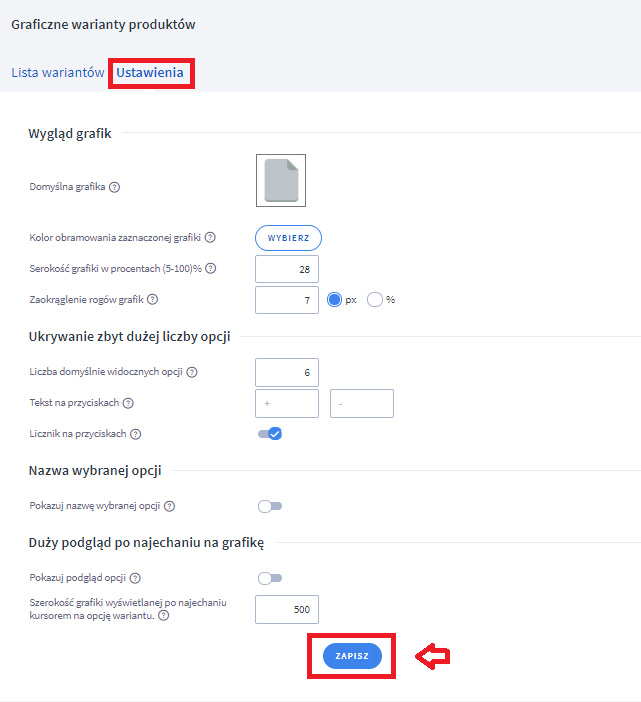
- Wybierając Pokazuj podgląd opcji definiujesz, czy po najechaniu kursorem na opcje wariantu, ma się obok pokazać jej większy obrazek.
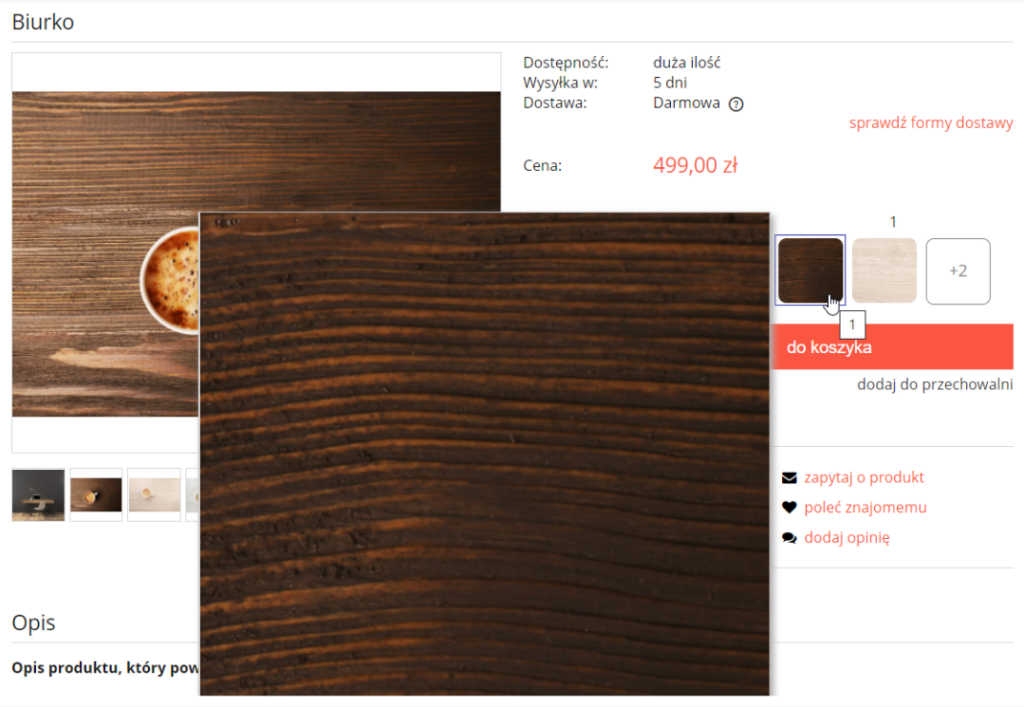
Film instruktażowy obejrzysz poniżej: